Czasami nie wiemy jak zamknij okno lub kartę, które nie zostaną zamknięte w Google Chrome za pomocą przycisku „Zamknij”. W takich przypadkach, lub jeśli chcemy skorzystać z innej alternatywy dla myszy, wygodnie jest się uczyć jak szybko zamknąć przeglądarkę internetową za pomocą klawiatury ten Dlatego wyjaśnimy Ci ten proces w tym artykule.
Co to jest przeglądarka internetowa?
Przeglądarka internetowa znana również jako „przeglądarka internetowa” to aplikacja, która umożliwia: dostęp do wszystkich informacji dostępnych w Internecie ten W ten sposób użytkownicy mogą wyszukiwać witryny, uzyskiwać do nich dostęp i nawigować między różnymi stronami.
Nawigacja podąża za linkami z jednej witryny do drugiej. Dlatego przeglądarka internetowa umożliwia osobom z dostępem do Internetu interakcję z różnych części świata oraz szybki i skuteczny dostęp do wszystkich informacji.
Najpopularniejsze przeglądarki internetowe
Najpopularniejsze przeglądarki internetowe to Google Chrome, Mozilla Firefox, Safari, Opera i Microsoft Edge. Każdy z nich ma specjalne cechy. W przypadku najpopularniejszego ze wszystkich „Google Chrome”, różnie opcje konfiguracji są znane użytkowników, aby określić działanie tej przeglądarki.
W rzeczywistości użytkownicy mogą wyszukiwać więcej funkcji, zmieniając karty bez użycia myszy lub zamykania karty przeglądarki Google Chrome w pomoc ze skrótami klawiszowymi ten Dodatkowo istnieje możliwość skonfigurowania paska wyszukiwania zgodnie z potrzebami i preferencjami każdego użytkownika z menu przeglądarki.
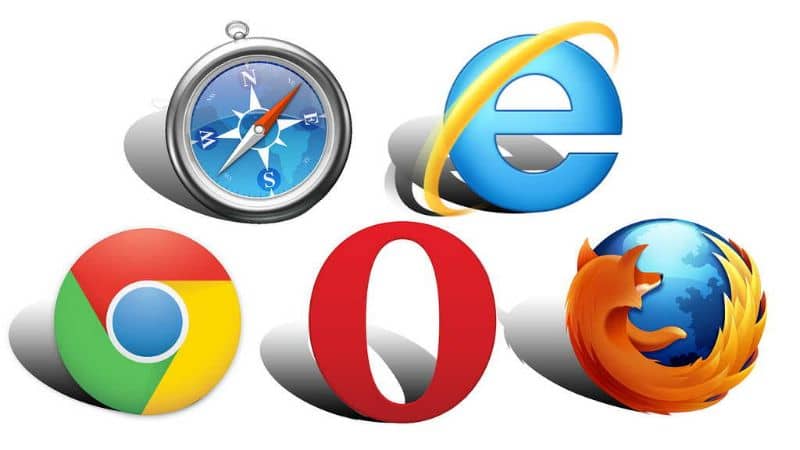
Jak szybko zamknąć przeglądarkę internetową za pomocą klawiatury
Jeśli chcesz szybko zamknąć przeglądarkę internetową za pomocą klawiatury, możesz podążaj za każdym krokiem co wyjaśnimy poniżej.
Sprawdź liczbę kart otwieranych w Twojej przeglądarce
Najpierw musisz sprawdź ilość aktywnych kart w przeglądarce internetowej. Ta procedura pozwoli ci określić typ skrótu, którego chcesz użyć. Jeśli otwarta jest więcej niż jedna karta, musisz nacisnąć „Ctrl + Shift” / „Shift + W”.
Niektórzy użytkownicy zastanawiają się, czy nie można za pomocą myszy kontrolować liczby otwartych kart, nacisnąć skrót „Ctrl + Tab” lub „Ctrl + Page Down”. Możesz więc zamknąć wszystkie karty naraz.
Z drugiej strony, jeśli masz problem z nie może zmieniać kart w Chrome za pomocą klawiatury Wykonując ten proces, zalecamy zapoznanie się z poradnikiem z poprzedniego linku, dzięki któremu w łatwy sposób rozwiążesz ten irytujący problem i kontynuujesz proces.
Szybko zamknij kartę za pomocą klawiatury
Jeśli wolisz zamknij konkretną kartę , przejdź do odpowiedniej zakładki i naciśnij „Ctrl + W”. W związku z tym zostanie zamknięta tylko karta, która jest aktywna podczas działania skrótu.
Zamknij bieżące okno przeglądarki internetowej i aktywne okno
Jeśli masz otwartych wiele okien w Google Chrome, możesz zamknąć jedno za pomocą skrótu „Ctrl + Shift + W”. Dlatego ta akcja zostanie wykonana w bieżącym oknie. Z drugiej strony, jeśli to konieczne zamknij aktywne okno , możesz wybrać skrót „Alt + F4”.

Co powinienem zrobić, jeśli przez pomyłkę zamknę wszystkie karty?
Możesz ponownie otwórz wszystkie karty, które zamknięte, aby pobrać ważne informacje o każdym z nich. Z aktywnego użytkownika naciśnij „Ctrl + Shift / Shift + T”. Osoby, które zostały wielokrotnie zaproszone zamykają swoje informacje nieumyślnie, więc jeśli są zaproszeni użytkownicy i chcesz uniknąć problemów w tym zakresie, polecamy włączyć opcję przeglądania jako gość w Google Chrome ten
Jeśli jednak używasz Mozilla Firefox, musisz nacisnąć Ctrl + Shift / Shift + N. Dzięki temu odzyskasz dostęp do wszystkich zapisanych informacji.
Wskazówka do rozważenia
Skróty są bardzo przydatne ponieważ zwiększają wydajność pracy jaką wykonujemy w przeglądarce internetowej. Zwykle, gdy masz zamiar zamknąć wiele kart jednocześnie z klawiaturą, pojawi się okno z ostrzeżeniem o procedurze, która ma zostać wykonana. W ten sposób możemy potwierdzić lub zawiesić zamknięcie okna skrótem.
Czy korzystasz z platformy Mac OS X?
Jeśli masz komputer z systemem Mac OS X, możesz zamknij dowolną przeglądarkę internetową (m.in. Safari, Google Chrome, Mozilla Firefox) z klawiatury za pomocą skrótu „Command + Q”. Możesz także ukryć okna, naciskając „Command + H”.
Jako dodatkowy aspekt, jeśli po wykonaniu wszystkich powyższych kroków masz problemy z wyjściem z przeglądarki za pomocą klawiatury, powinieneś rozważyć pobranie jej ponownie, możesz pobierz Chrome z jego oficjalnej strony internetowej ten
W każdym razie upewnij się, że Twoje przeglądarki są aktualne na każdej platformie, ponieważ z biegiem czasu stale się poprawiają.